Windows 10: Fjern elementer fra startmenyen over de mest brukte listen
Microsoft Windows 10 / / March 18, 2020
Listen over mest brukte i Windows 10 Start-menyen er praktisk, men det kan være lurt å fjerne standardelementer og legge til steder, eller fjerne listen fullstendig.
Windows 10 er offisielt lansert 29. julith, og med det kommer returneringen av Start-menyen. Selv om det ikke er akkurat det samme som du er vant til i Windows 7, er det en av de mer etterlengtede funksjonene for mange brukere, og kan tilpasses veldig godt.
En av standardfunksjonene er en "Mest brukte" -liste for rask tilgang til apper som du ofte bruker. Det kan imidlertid være lurt å fjerne standardelementer og legge til forskjellige apper eller steder, eller fjerne listen fullstendig.
Fjern mest brukte fra Windows 10-startmenyen
For å fjerne et element, høyreklikk på det og velg Ikke vis i denne listen.
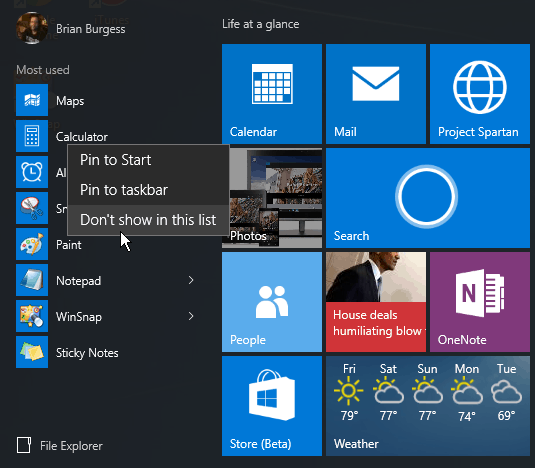
Du kan også fjerne hele listen hvis du vil. For å gjøre det, gå til Innstillinger> Personalisering> Start og under Tilpass-listen slås av Lagre og vis nylig åpnede programmer i Start.
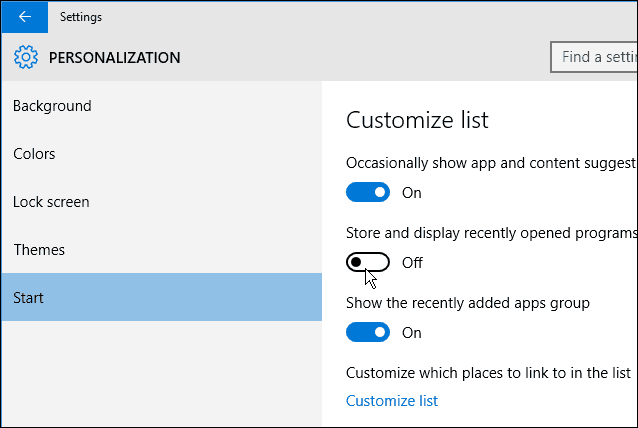
Imidlertid vil du legge merke til at det ser ganske rart ut med den tomme delen av plassen der.
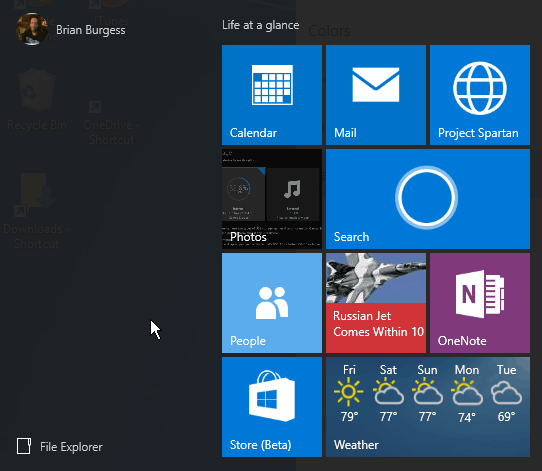
Men du kan erstatte den plassen ved å legge til "Steder" som du ofte går til.

Gå til for å legge til steder i Start-menyen Innstillinger> Personalisering> Start og velg Tilpass liste hyperkobling.
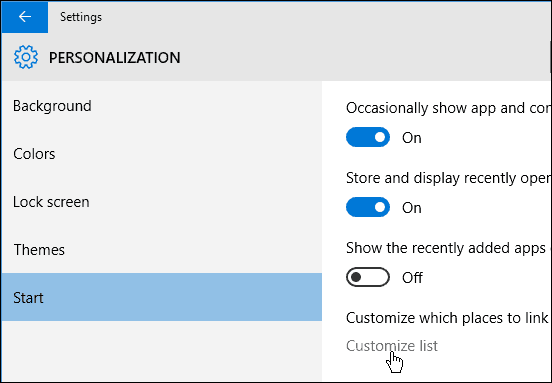
Legg deretter til noen eller alle steder fra Tilpass liste ved å bla på bryteren.
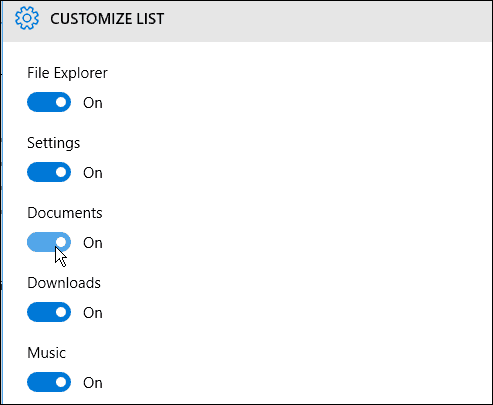
Når du begynner å legge til flere steder, tar de stedet for elementene i listen "Mest brukte".
I skuddet nedenfor ser du et smilefjes ved siden av hvert sted, ingen bekymringer, de vil bli borte av den endelige byggingen. De er der nå for å sende tilbakemeldinger fra Microsoft om du liker funksjonen eller ikke.
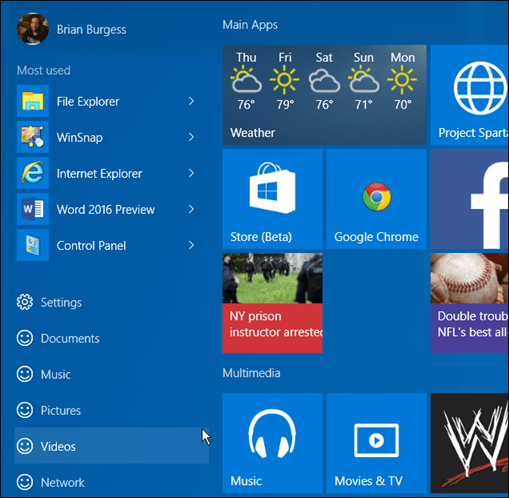
Dette er bare noe av det interessante du kan gjøre med Start-menyen i Windows 10. Jeg må innrømme at jeg aldri har vært mye av en Start-meny-bruker, men i Windows 10 har den forbedret seg så mye at jeg faktisk liker meg.
Vi har flere kule tips og triks til Start-menyen i nærmeste fremtid. Hvis du vil fortsette denne eller andre Windows 10-diskusjoner, må du huske å delta gratis Windows 10-fora!


